英伟达控制面板具备多媒体、应用、显示管理等多项功能,是系统的重要功能之一,但是有的win11用户反映英伟达控制面板打不开,这种情况怎么办呢?它的解决办法跟win10系统的差不多,你先打开服务面板,找到 Nvidia Display Drive service项,右键重新启动即可,如果还是不行的话就卸载已有程序,重新获取最新驱动。
win11英伟达控制面板打不开怎么办:
方法一、
1、按下组合键【WIN+R】,打开运行;
2、在窗口中输入【services.msc】命令并回车;
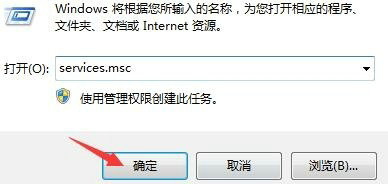
3、找到【Nvidia Display Drive service】服务项,右键选择重新启动即可。
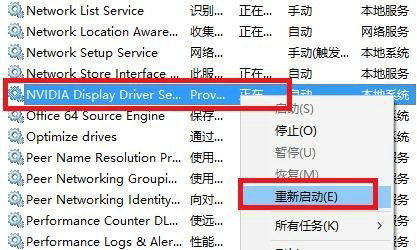
方法二、
1、右键开始菜单,打开【控制面板】;
2、选择【卸载程序】选项打开;
3、双击【nvidia图形驱动程序】程序,将其卸载;
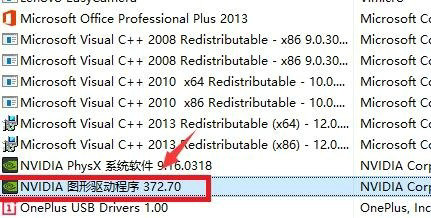
4、前往NVIDIA驱动官网获取符合win11系统的最新驱动即可。
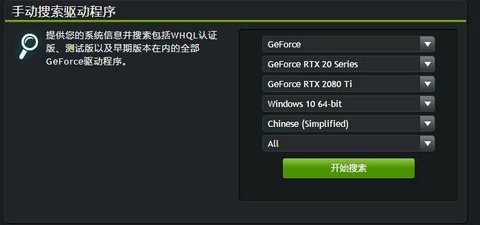
以上就是win11英伟达控制面板打不开怎么办 win11英伟达控制面板打不开办法介绍的内容分享了。
相关阅读
热门教程
最新教程